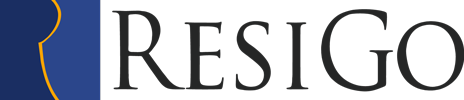Häufig gestellte Fragen
- Wo kann ich ResiGo lizenzieren?
- Läuft die Hotelsoftware auch unter Windows Vista?
- Kann ich mein Haus auch überbuchen?
- Kann ich ein Optionsdatum zu einer Reservierung anlegen?
- Kann ich mehrere Gäste zu einer Gruppe zusammenfassen?
- Kann ich mehrere Reservierungen auf einmal im Zimmerspiegel anlegen?
- Kann ich mir mehr oder weniger Wochen im Zimmerspiegel anzeigen lassen?
- Sind die Farben und Schriften im Zimmerspiegel änderbar?
- Wie kann ich im Zimmerspiegel in der Zimmerleiste blättern?
- Kann ich mir beliebig viele Zimmer im Zimmerspiegel anzeigen lassen?
- Wie lege ich Saison- und Wochenendpreise an?
- Wie kann ich die Währung ändern, z.B. von DEM auf €?
Läuft die Hotelsoftware auch unter Windows Vista?
Resigo läuft natürlich auch unter Vista. Sie müssen dafür lediglich den Kompatibilitätsmodus in Vista einstellen, damit Sie die erforderlichen Berechtigungen haben ResiGo auszuführen. Klicken Sie für eine detaillierte Beschreibung einfach hier.
Kann ich mein Haus auch überbuchen?
Natürlich können Sie auch Wartezimmer anlegen. Mit Klick auf ein Doppel- oder Einzelzimmer im linken Bereich, wird ein Wartezimmer für diese Kategorie angelegt. Die Wartezimmer werden mit einer -1 (Nummer) am oberen Ende des Zimmerspiegels angezeigt und können ganz normal reserviert werden. Über das Symbol Wartezimmer im Zimmerspiegel können Sie auswählen, ob die Wartezimmer angezeigt werden sollen oder nicht.
Kann ich ein Optionsdatum zu einer Reservierung anlegen?
Gehen Sie einfach in die Reservierung und wählen Sie rechts das Datenblatt Optionen an. Sie können angeben, wann die Option auf die Reservierung ablaufen soll und ob die Reservierung nach Ablauf der Option automatisch aus dem Zimmerspiegel gelöscht werden soll.
Kann ich mehrere Gäste zu einer Gruppe zusammenfassen?
Sie können mehrere Gäste zu einer Gruppe zusammenfassen, indem Sie diese als eine Reservierung anlegen. In der Reservierung können Sie angeben, ob die einzelnen Gäste Selbstzahler sind, ein automatisches Rechnungssplitting erfolgt oder alle Leistungen auf den Besteller gebucht werden sollen.
Kann ich mehrere Reservierungen auf einmal im Zimmerspiegel anlegen?
Sie können verschiedene Zimmer gleichzeitig mit der Maus markieren. Die verschiedenen Gäste können auch verschiedene An- und Abreisezeiten haben. Alle gemeinsamen Markierungen werden automatisch zu einer Reservierung zusammengefasst.
Kann ich mir mehr oder weniger Wochen im Zimmerspiegel anzeigen lassen?
Im Bereich oben links im Zimmerspiegel gibt es zwei Symbole um die Ansicht des Spiegels zu ändern. Mit Klick auf diese Symbole wird Ihnen automatisch eine Woche mehr bzw. weniger angezeigt. Je nach Bildschirmgrösse können Sie sich hier bis zu 8 Wochen auf einen Blick anzeigen lassen.
Sind die Farben und Schriften im Zimmerspiegel änderbar?
Über das Symbol Einstellungen im Zimmerspiegel oben links können Sie Änderungen vornehmen. Für alle Einstellungen, wie z.B. Reservierungen, Angereist, Abgereist, No Show, Option, Heute, Wochenende, Datum, Zimmer, Doppelbelegungen und Zimmer schmutzig sind verschiedene Farben oder auch Schriftarten und -grössen auswählbar. Für einzelne Reservierungen können sogar individuelle Rahmenfarben ausgewählt werden, um z.B. bestimmte Reisegruppen farblich unterscheiden zu können.
Wie lege ich Saison- und Wochenendpreise an?
1. Legen Sie in den Artikeln / Leistungen lediglich Ihre “Standard-Preise” für z.B. Übernachtungen / Logis an.
2. Legen Sie eine Preisliste z.B. Do-Mo (für Preise von Donnerstag bis Montag) oder Hauptsaison an.

3. Gehen Sie jetzt in den Bereich Preislisten zuordnen. Dort wählen Sie die ZU BEARBEITENDE PREISLISTE Do-Mo aus. Jetzt wählen Sie die Leistung aus, die einen abweichenden Preis bekommen soll. Z.B. die Leistung DZ (Doppelzimmer). Mit einem Dopplklick wird diese in Bearbeitung genommen. Unten öffnet sich jetzt ein Fenster. Bei Zurzeit gültiger Basispreis können Sie den abweichenden Preis für die Preisliste eingeben. Zusätzlich könnte ein abweichender Rechnungstext, wie z.B. Doppelzimmer Wochenendtarif eingegeben werden. Mit drücken von Speichern wird der Preis in der Preisliste übernommen. Wiederholen Sie den Vorgang mit den anderen notwendigen Leistungen.
4. Als nächstes legen Sie eine Ereignisgruppe an. Z.B. Wochenende oder Messen.

5. Als letztes legen Sie jetzt Ihre Ereignisse selbst an. Dem Ereignis Do-Mo wird die Ereignisgruppe Wochenende zugeordnet. Die gültige Preisliste in diesem Zeitrahmen ist die Preisliste Do-Mo. Wenn die Preisliste über das ganze Jahr gültig sein soll, wählen Sie den Zeitraum 01.01.2007 – 31.12.2007 aus. An den nicht gültigen Wochentagen, z.B. Montag, Dienstag, Mittwoch wird das Häkchen entfernt.
Sie haben jetzt alle notwendigen Einstellungen vorgenommen und bei Reservierungen am Wochenende werden automatisch die richtigen Preise in der Reservierung eingetragen.